通过后端程序将Excel表格转为PDF格式时,直接转换后的PDF效果可能出现表格页面过小或者过大,导致页面内容分布不均。要改善转换后的文档效果,只需在转换前自定义表格纸张大小,即可调整转换后的PDF页面表格布局效果。下面是具体方法和步骤。
引入dll
在Visual Studio中,打开“解决方案资源管理器”,鼠标右键点击“引用”,
1.通过NuGet安装dll(2种方法)
1.1 可以在Visual Studio中打开“解决方案资源管理器”,鼠标右键点击“引用”,“管理NuGet包”,然后搜索Spire.XLS安装。
1.2 将以下内容复制到PM控制台安装。
Install-Package Spire.XLS -Version 11.11.2
2.手动添加dll引用
可通过手动下载包,然后解压,找到BIN文件夹下的Spire.Xls.dll。然后在Visual Studio中打开“解决方案资源管理器”,鼠标右键点击“引用”,“添加引用”将本地路径BIN文件夹下的dll文件添加引用至程序。
代码及转换设置
代码思路:
1.实例化Workbook类的对象,然后调用Workbook.LoadFromFile(string fileName)方法加载Excel文档。
2.通过 Workbook.Worksheets属性获取Worksheet类的的对象,即获取工作表
3.通过PageSetup.SetCustomPaperSize(float width, float height)方法自定义表格宽度及高度。
4.最后,调用Workbook.SaveToFile(string fileName, FileFormat fileFormat)方法保存为PDF格式。
C#
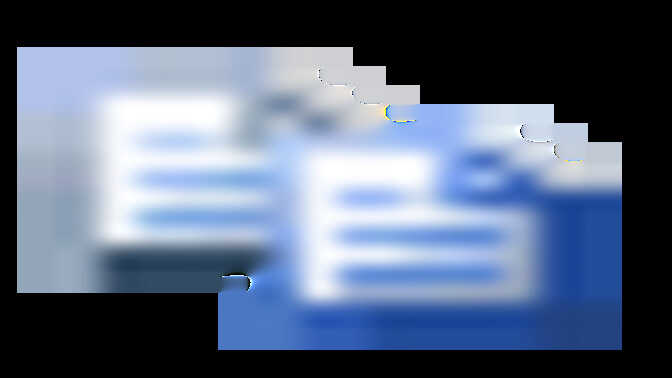
using Spire.Xls;
namespace ExcelToPDFwithCustomPageSize
{
class Program
{
static void Main(string[] args)
{
//实例化Workbook类的对象
Workbook workbook = new Workbook();
//加载Excel测试文档
workbook.LoadFromFile("test.xlsx");
//遍历工作表
for(int i=0; i<workbook.Worksheets.Count;i++)
{
Worksheet sheet = workbook.Worksheets[i];
//自定义纸张大小
sheet.PageSetup.SetCustomPaperSize(620,310);
//保存为PDF格式
workbook.SaveToFile("ToPDF.pdf", FileFormat.PDF);
}
}
}
}
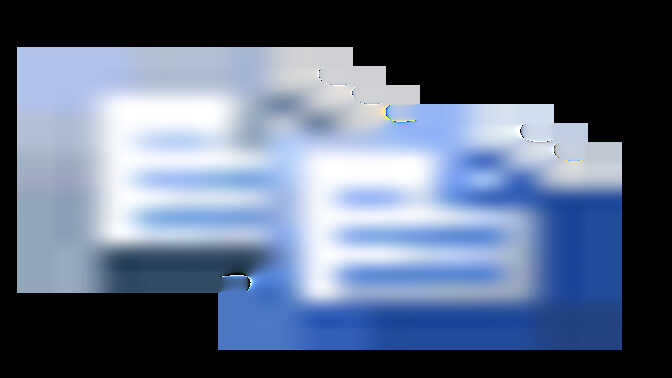
通过设置不同的宽度和高度,在转换后可呈现不同效果,如图:
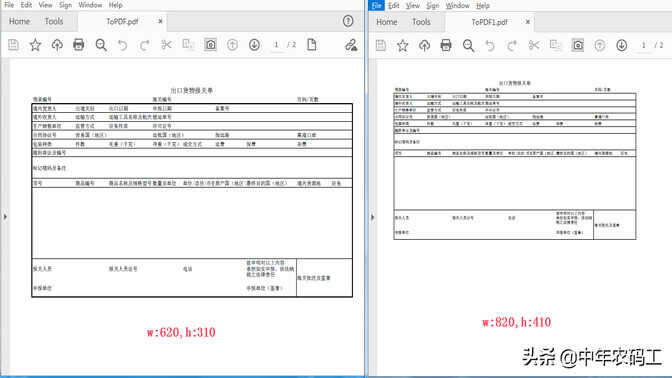
注意事项
- 代码中的Excel和PDF路径为的VS程序的Debug路径,如本次路径为:F:\VS2017Project\ExceltoPDF\ExcelToPDFwithCustomPageSize\bin\Debug\test.xlsx ,文件路径自定义为其他路径。
- 注意这里引入的是spire.xls.dll v11.11.2版本。转换前的页面大小设置为该版本中写入的新功能,在旧版本和免费版本中暂不支持。








